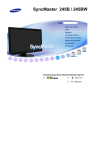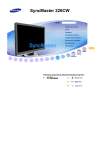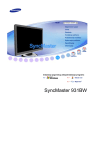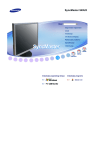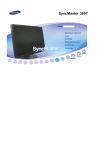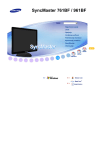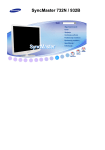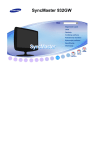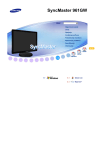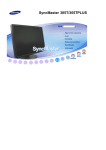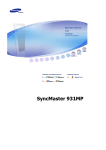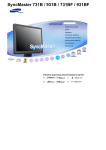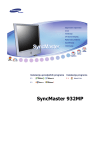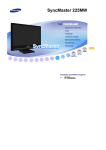Download Samsung 275T Priručnik za korisnike
Transcript
SyncMaster 275T
Instalacija pogonskog sklopaInstalacija programa
Oznake
Ukoliko se ne pridržavate uputa pod ovim simbolom, može doći do ozljeda ili do oštećenja
uređaja.
Zabranjeno
Obavezno pročitajte i dobro shvatite
Nemojte rasklapati
Izvucite utikač iz utičnice
Nemojte dirati
Uzemljenje za sprječavanje strujnog udara
Napajanje
Ako ne koristite računalo duže vrijeme, podesite ga na DPM-mod.
Ako koristite čuvar zaslona, podesite ga na mod aktivnog čuvara zaslona.
Ove slike su tek okvirne i nisu primjenjive u svim slučajevima (ili državama).
Nemojte koristiti oštećeni ili labavi utikač.
To može uzrokovati strujni udar ili požar.
Nemojte izvlačiti utikač povlačanjem priključnog kabela ili dirati utikač mokrim
rukama.
To može uzrokovati strujni udar ili požar.
Koristite samo utikač i utičnicu s odgovarajućim uzemljenjem.
Neodgovarajuće uzemljenje može uzrokovati strujni udar ili oštećenje uređaja.
(Samo oprema 1. klase.)
Čvrsto priključite utikač kabela za napajanje kako se ne bi olabavio.
Neispravno priključivanje može izazvati požar.
Nemojte pretjerano savijati utikač i priključni kabel ili stavljati na njih teške predmete
koji ih mogu oštetiti.
To može uzrokovati strujni udar ili požar.
Nemojte spajati previše produžnih kabela ili utikača u utičnicu.
To može uzrokovati požar.
Ne isključujte kabel za napajanje dok koristite monitor.
Zbog odvajanja može nastati prenapon koji može oštetiti monitor.
Ne koristite kabel za napajanje ako je priključak ili utikač prašnjav.
Ako je priključak ili utikač prašnjav, očistite ga suhom krpom.
Korištenje kabela za napajanje s prašnjavim utikačem ili priključkom može
uzrokovati električni udar ili požar.
Za isključivanje uređaja iz glavne utičnice morate izvući utikač iz utičnice, nakon čega
će glavni utikač biti spreman za rad.
To može uzrokovati strujni udar ili požar.
Montaža
Ako će monitor biti postavljen na mjestima za koja su karakteristične velike
koncentracije prašine, visoke ili niske temperature, visoka vlažnost zraka, prisutnost
kemikalija ili ako će raditi 24 sata dnevno (npr. zrakoplovne luke, željezničke stanice i
slično), prije postavljanja kontaktirajte ovlašteni servisni centar.
U suprotnom može doći do ozbiljnih kvarova na monitoru.
Smjestite monitor na mjesto s niskom vlagom i minimalnom količinom prašine.
Može doći do strujnog udara ili požara unutar monitora.
Pazite da Vam monitor ne padne na pod dok ga premiještate.
To može uzrokovati oštećenje proizvoda ili ozljede.
Monitor postavljajte na policu ili u vitrinu tako da dno monitora cijelom površinom
počiva na polici ili u vitrini.
Nemojte ispustiti uređaj jer se tako možete ozlijediti ili oštetiti uređaj.
Proizvod nemojte postavljati na nestabilne ili premale površine.
Proizvod postavite na ravnu, stabilnu površinu jer bi u protivnom mogao pasti i
ozlijediti osobe koje prolaze, osobito djecu.
Proizvod nemojte stavljati na pod.
Osobe koje prolaze kraj proizvoda, posebice djeca, mogu se spotaknuti i pasti
preko njega.
UVIJEK DRŽITE SVIJEĆE ILI DRUGU VRST OTVORENOG PLAMENA PODALJE
OD OVOG PROIZVODA KAKO BISTE SPRIJEČILI ŠIRENJE VATRE.
U protivnom može doći do požara.
Uređaje za grijanje držite podalje od kabela za napajanje.
Otapanje obloge može dovesti do električnog udara ili požara.
Proizvod nemojte instalirati na mjesta gdje je slaba ventilacija, primjerice na policu, u
ormar i sl.
Svako povećanje unutarnje temperature može prouzročiti požar.
Pažljivo odložite monitor.
Može se oštetiti ili razbiti.
Nemojte odlagati monitor s prednjoj stranom prema dolje.
Može se oštetiti TFT-LCD površina.
Nemojte koristiti monitor bez stalka.
Može se pokvariti ili uzrokovati požar zbog loše ventilacije.
Ako morate koristiti monitor bez priloženog stalka, poduzmite mjere koje će
osigurati potrebnu ventilaciju.
Proizvod prilikom postavljanja držite podalje od zida (više od 10 cm / 4 inča) zbog
ventilacije.
Loša ventilacija može uzrokovati rast unutarnje temeperature proizvoda što može
rezultirati skraæenim vijekom trajanja komponente i lošijim performansama.
Plastičnu ambalažu (vrećicu) držite izvan dohvata djece.
Plastična ambalaža može uzrokovati gušenje.
Čišćenje i korištenje
Kad čistite kućište monitora ili površinu TFT-LCD-a, brišite ga malo navlaženom,
mekom krpom.
Nemojte prskati deterdžent direktno na monitor.
To može uzrokovati štetu, strujni udar ili požar.
Čistite mekom krpom natopljenom preporučenim deterdžentom.
Ako je konektor između utikača i pina prašan ili prljav, očistite ga suhom krpom.
Prljavi kontektor može uzrokovati strujni udar ili požar.
Prije čišćenja proizvoda obavezno iskopčajte kabel za napajanje.
U protivnom može doći do električnog udara ili požara.
Isključite kabel za napajanje iz utičnice i mekom, suhom krpom obrišite proizvod.
Nemojte koristiti nikakve kemikalije poput voska, benzina, alkohola, razrjeđivača,
insekticida, osvježivača zraka, maziva ili sredstava za pranje rublja.
Obratite se servisnom centru ili službi za korisnike za èišæenje unutrašnjosti jednom
godišnje.
Održavajte unutrašnjost proizvoda čistim.
Prašina koja se nakupila u unutrašnjosti za vrijeme dužeg vremenskog razdoblja
može uzrokovati kvarove ili požar.
Ostalo
Nemojte skidati poklopac (ili stražnju stranu).
To može uzrokovati strujni udar ili požar.
Prepustite servis kvalificiranim serviserima.
Ako Vaš monitor ne radi ispravno - naroèito ako se èuju neobièni zvukovi ili iz njega
dopire neobièan miris - odmah ga odspojite iz utiènice i nazovite ovlaštenog
zastupnika ili servis.
To može uzrokovati strujni udar ili požar.
Proizvod držite podalje od mjesta gdje može doći u dodir s uljem, dimom ili vlagom;
nemojte ga instalirati u vozilo.
To može uzrokovati kvar, strujni udar ili požar.
Ne upotrebljavajte monitor pokraj vode ili na otvorenom prostoru gdje bi mogao biti
izložen snijegu ili kiši.
Ako Vam monitor padne ili se kućište ošteti, isključite monitor i izvucite kabel iz
utičnice. Obratite se servisnom centru.
Monitor može biti u kvaru i izazvati električni udar ili požar.
Izvucite utikač iz utičnice za vrijeme oluja ili grmljavinskih oluja ili ako ga nećete
koristiti duže vrijeme.
To može uzrokovati strujni udar ili požar.
Monitor nemojte pokušavati pomicati povlačenjem samo žice ili signalnog kabela.
To može uzrokovati kvar, strujni udar ili požar izazvan oštećenjem kabela.
Nemojte pomicati monitor desno ili lijevo tako da ga vučete samo za priključni ili
signalni kabel.
To može uzrokovati kvar, strujni udar ili požar izazvan oštećenjem kabela.
Nemojte pokrivati otvore na kućištu monitora.
Loša ventilacija može uzrokovati kvar ili požar.
Nemojte odlagati teške predmete na monitor.
To može uzrokovati kvar, strujni udar ili požar.
Ako u ureðaj uðu voda ili druge tvari, iskljuèite ureðaj, iskopèajte ga iz napajanja i
kontaktirajte servisni centar.
Proizvod čuvajte podalje od samozapaljivih kemijskih sprejeva ili zapaljivih tvari.
To može uzrokovati eksploziju ili požar.
Držite monitor podalje od magnetnih predmeta.
Oni mogu izazvati gubitak boje ili iskrivljenje slike.
U otvore za ventilaciju, AV ulaz i ulaz za slušalice nemojte stavljati metalne predmete
poput štapića, žice ili svrdala ili zapaljive predmete poput papira ili šibica.
To može prouzročiti požar ili električni udar.
Ako u ureðaj uðu voda ili druge tvari, iskljuèite ureðaj, iskopèajte ga iz napajanja i
kontaktirajte servisni centar.
Ako duže vrijeme gledate određeni ekran slika može postati nejasna.
Promijenite na mod štednje energije ili postavite pokrenutu sliku (screensaver) kad
ste odsutni od računala dulje vrijeme.
Prilagodite rezoluciju i frekvenciju razinama koje odgovaraju modelu.
Neodgovarajuća rezolucija može uzrokovati neželjenu kvalitetu slike.
27 inča (68 cm) - 1920 X 1200
Neprekidno gledanje u zaslon s premalene udaljenosti može oštetiti vid.
Svakih sat vremena rada na računalu napravite pauzu od pet minuta kako biste
odmorili oči.
Uređaj nemojte montirati na nestabilne ili neravne površine ili na mjesta koja su
podložna vibracijama.
Nemojte ispustiti uređaj jer se tako možete ozlijediti ili oštetiti uređaj.
Mjesta koja su podložna vibracijama mogu skratiti vijek trajanja uređaja ili
uzrokovati njegovo zapaljenje.
Prilikom pomicanja monitora isključite i iskopčajte kabel za napajanje. Provjerite jesu
li svi kabeli uključujući kabel antene i kabele za druge uređaje iskopčani prije
pomicanja monitora.
Neiskopčavanje monitora može prouzročiti štetu i uzrokovati požar ili strujni udar.
Proizvod postavite izvan dosega djece jer bi ga djeca mogla oštetiti.
U slučaju pada na osobu proizvod može izazvati ozljede pa čak i smrt.
Kada proizvod ne koristite dulje vrijeme, isključite ga iz napajanja.
U protivnom može doći do otpuštanja topline zbog nakupljene prašine ili oštećene
izolacije, što može prouzročiti električni udar ili požar.
Na proizvod nemojte stavljati omiljene dječje predmete (ili bilo što njima zanimljivo).
Djeca se mogu pokušati popeti kako bi dohvatila taj predmet.
Proizvod bi mogao pasti i izazvati ozljede ili čak smrt.
Prilikom podizanja ili pomicanja monitora nemojte ga podizati okrenutog naopačke
držeći samo podnožje.
Na taj način monitor može pasti i oštetiti se ili izazvati ozlijede.
Dobri položaji tijela prilikom korištenja monitora
Pokušajte da održavate dobar položaj tijela prilikom korištenja monitora.
z
z
z
z
z
z
Leđa držite uspravno.
Neka vam oči budu na udaljenosti od oko 45 ~ 50 cm od zaslona
monitora. Gledajte na zaslon odozgo i neka monitor bude ravno
ispred vas.
Nagnite monitor prema gore za 10 ~20 stupnjeva. Visinu monitora
prilagodite tako da gornja strana monitora bude neznatno ispod
razine vaših očiju.
Kut monitora podesite tako da nema odraza svijetlosti na zaslonu.
Pokušajte da držite ruke okomito s pazuhom. Neka vam razina ruku
bude izjednačena s leđnim dijelom ruku.
Držite lakat pod pravim kutom.
z
Kut koljena neka ne bude veći od 90 stupnjeva. Neka vam noge ne
vise do tla. Prilagodite položaj ruku tako da budu ispod srca.
INFORMACIJE O PROIZVODU (izbjegavanje zadržavanja slike)
Na LCD monitorima i televizorima može prilikom prebacivanja s jedne slike na drugu doći do
pojave zadržavanja ranije prikazivane slike, naročito ako se duže vrijeme prikazivala statična
slika.
Svrha ovog vodiča je demonstriranje ispravnog korištenja LCD proizvoda kako bi ih se zaštitilo od
zadržavanja slike.
Jamstvo
Jamstvo ne pokriva štetu uzrokovanu zadržavanjem slike.
Sagorjevanje nije pokriveno jamstvom.
Što je zadržavanje slike?
Tijekom normalnog rada LCD zaslona ne dolazi do zadržavanja slike u pikselima. No,
ako se duže vrijeme prikazuje ista slika, između dvije elektrode koje okružuju tekući
kristal stvara se mala razlika u električnom naboju.To može uzrokovati nakupljanje
tekućih kristala u određenim dijelovima zaslona.Zbog toga se, prilikom prebacivanja na
novu video sliku, zadržava ona prethodna.Svi proizvodi za prikaz, uključujući LCD
zaslone, podložni su zadržavanju slike.To nije znak neispravnosti proizvoda.
Slijedite niže navedene prijedloge za zaštitu LCD zaslona od zadržavanja slike
Isključeno, čuvar zaslona ili način rada za uštedu energije
Ex)
z Isključite uređaj kad se koristi statični uzorak.
- Isključite uređaj na 4 sata nakon 20 sata korištenja
- Isključite uređaj na 2 sata nakon 12 sati korištenja
z Koristite čuvar zaslona ako je to moguće
- Preporučuje se jednobojni čuvar zaslona ili pokretna slika.
z Postavite monitor na isključivanje pomoću Sheme napajanja u prozoru
Display Properties vašeg računala.
Prijedlozi za određene oblike primjene
Primjer: Zračne luke, kolodvori, burze, banke i kontrolni sustavi
Preporučujemo da prilikom postavljanja programa za svoj prikazni sustav
slijedite niže navedene korake:
Prikazujte informacije zajedno s logotipom ili ciklusom pokretnih slika.
Primjer) Ciklus : Prikaz informacija u trajanju od jednog sata nakon čega slijedi
prikaz logotipa ili pokretne slike u trajanju od jedne minute.
Periodički mijenjajte boje (koristite dvije različite boje).
Primjer) Kod prikaza informacija u dvije različite boje, mijenjajte boju svakih 30
minuta.
Izbjegavajte kombinacije boja znakova i pozadine s velikim razlikama u svjetlini.
Izbjegavajte korištenje sivih tonova, koji lako mogu uzrokovati zadržavanje slike.
Izbjegavajte: boje koje se jako razlikuju u svjetlini (crna i bijela, siva)
Primjer)
z
Preporučene postavke: Jarke boje s malom razlikom u svjetlini
- Promijenite boju znakova i pozadine svakih 30 minuta
Primjer)
z
- Svakih 30 minuta zamijenite znakove pokretnom slikom.
Primjer)
Najbolji način zaštite monitora od zadržavanja slike jest pokretanje čuvara
zaslona na računalu ili sustavu kada ga ne koristite.
Do zadržavanja slike ne mora doći kada se LCD zaslon koristi u normalnim uvjetima.
Pod normalnim se uvjetima smatra stalno izmjenjivanje video slika. Kada se na LCD
zaslonu duže vrijeme (više od 12 sati) prikazuje statični uzorak, može doći do male
razlike u naponu između elektroda koje oblikuju tekući kristal u piksel.Razlike u naponu
između elektroda s vremenom se mijenjaju, uzrokujući naginjanje tekućeg kristala.
Kada dođe do toga, moguće je vidjeti prethodnu sliku i nakon promjene uzorka.
Da biste to spriječili, morate smanjiti akumuliranu razliku napona.
Naš LCD monitor zadovoljava standard o pogreškama piksela ISO13406-2 klasa II.
Sadržaj paketa
Molimo provjerite da se sljedeće komponente nalaze u kompletu s monitorom.
Ako neke komponente nedostaju, obratite se svom dobavljaču.
Za kupnju dodatnih uređaja se obratite lokalnom dobavljaču.
Raspakiravanje
Bez postolja
Monitor
S osnovnim postoljem
Monitor i Pokretno postolje
Priručnik
Jamstveni list
Upute za korisnike, pogonski
Kratke upute za montažu
(Nije priložen u svim
državama)
sklop monitora, Natural Color
& MagicTune™ sa softverom
Kabel
Priključni kabel
D-sub kabel
DVI-D kabel
RCA kabel
Komponentnog kabela
USB kabel
Prodaje se zasebno
S-video kabel
Komplet zvučnika(izborno)
Zvučnik
Monitor
Prednja strana
RCA-stereo kabel
Gumb MENU [
]
Otvara izbornik OSD (Prikaz parametara na zaslonu). Koristi se i za
izlaženje iz izbornika OSD (Prikaz parametara na zaslonu) i za povratak
na prethodni izbornik.
Gumb
Podešavanje
[
]
Ovi gumbi Vam omogućavaju da istaknete i podesite stavke u izborniku.
Analog/Digital
(PC) : Gumb
MagicBright™
[ ]
MagicBright™ je nova značajka koja pruža optimalne uvjete za gledanje
ovisno o sadržaju slike koju gledate. Trenutačno su dostupna 7 različita
načina rada : Custom, Text, Internet, Game, Sports i Movie, Dynamic CR.
Svaki način rada ima svoju prethodno postavljenu vrijednost svjetline.
Možete jednostavno odabrati neku od 7 postavke pritiskom na gumb
'MagicBright™'.
1) Custom
Iako su ih naši inženjeri pažljivo birali, pretkonfigurirane vrijednosti
možda neće biti idealne za vaš ukus i osjećaj udobnosti pri gledanju.
U tom slučaju dotjerajte Brightness (svjetlinu) i Contrast (kontrast)
putem OSD izbornika.
2) Text
Za rad s dokumentacijom ili većim količinama teksta.
3) Internet
Za rad s materijalima u kojima se kombiniraju slika i tekst.
4) Game
Za gledanje animacija poput onih u igrama.
5) Sports
Za gledanje animacija poput onih u Sportsu.
6) Movie
Za gledanje filmova s medija kao što su DVD ili VCD.
7) Dynamic CR
Dynamic CR služi za automatsko prepoznavanje distribucije ulaznog
video signala i njegovo prilagođavanje kako bi stvorio optimalni
kontrast.
>> Kliknite ovdje za prikaz animacije.
Digital(DVD)/AV /S- Monitor ima četiri automatske postavke slike ("Dynamic" (Dinamični),
Video/Component : "Standard" (Standardni), "Movie" (Filmski) i "Custom"(Korisnički)) koje su
Gumb Mode
tvornički postavljene. Možete aktivirati Dynamic (Dinamični), Standard
(Standardni), Movie (Filmski) ili Custom (Korisnički). Možete odabrati
"Custom" (Korisnički) koji automatski vraća vaše osobne postavke slike.
1) Dynamic (Dinamični)
Ovaj način rada odaberite za oštriju sliku u "Standardnom" načinu rada.
2) Standard (Standardni)
Ovaj način rada odaberite kad je okolina jako osvijetljena. On također
pruža oštriju sliku.
3) Movie (Filmski)
Ovaj način rada odaberite kad je okolina slabo osvijetljena. Tako ćete
uštedjeti energiju i smanjiti umor očiju.
4) Custom (Korisnički)
Ovaj način rada odaberite kad želite podesiti sliku prema svojim
preferencama.
>> Kliknite ovdje za prikaz animacije
Gumb Svjetlina [ ]
Kad OSD nije na ekranu, pritisnite tipku za usklađivanje jakosti svijetla.
>> Kliknite ovdje za prikaz animacije
Gumb Unos [
Upotrebljava se za izbor OSD izbornika. /
]/
SOURCE
Pritiskom '
' tipke, video odabire signal dok je OSD isključen. (Kada
se za mijenjanje načina unosa pritisne gumb za izvor, u gornjem desnom
kutu zaslona pojavit će se poruka koja prikazuje trenutni način rada -Analog, Digital, AV, S-Video i Component ulazni signal.)
Promjena izvora dopuštena je samo za vanjske uređaje trenutno
spojene s monitorom.
>> Kliknite ovdje za prikaz animacije
Gumb AUTO
(Dostupno samo u načinu rada Analog)
Pri pritisku gumba 'AUTO' pojavljuje se zaslon za automatsko
podešavanje kako je prikazano u animiranom zaslonu na sredini. Funkcija
Automatsko podešavanje monitoru omogućava automatsko podešavanje
dolaznog Analog signala. Vrijednosti za fino i grubo podešavanje te
položaj podešavaju se automatski.
>> Kliknite ovdje za prikaz animacije
Gumb PIP
(Dostupno samo u načinu rada Analog/Digital(PC))
U načinu rada Analog uključuje video zaslone u načinu rada PIP Mode.
Sliku možete gledati s AV, S-Video, ili Component (Komponente) putem
PIP (Slike u slici) u Analog (Analognom) i Digital (Digitalnom računalnom) načinu rada.
Gumb Napajanje [
]
Ovim gumbom uključujete i isključujete monitor.
Indikator
uključenosti
To će vam omogućiti da vidite cjelokupno stanje napajanja sustava. Za više
informacija o mreži pogledajte odjeljak PowerSaver (Ušteda energije).
Vidi funkciju Ušteda električne energije opisanu u priručniku za ostale detalje u svezi s
funkcijama uštede energije. Ako želite uštedjeti energiju, isključite monitor kad nije u
uporabi ili ako ga nećete koristiti duže vrijeme.
Stražnja strana
Konfiguracija stražnje strane monitora se može razlikovati od proizvoda do proizvoda..
POWER S/W / POWER
POWER S/W
: Ovim gumbom uključujete i isključujete monitor.
POWER
: Spojite mrežni kabel monitora na mrežni priključak na stražnjoj
strani monitora.
DVI(HDCP) / RGB
DVI(HDCP)
: Spojite DVI kabel na DVI(HDCP) priključak na stražnjoj strani
monitora.
RGB
: Spojite signalni kabel na 15-pinski RGB priključak na stražnjoj
strani monitora.
VIDEO / S-VIDEO / AUDIO
POWER
VIDEO
: Ulazni priključak za vanjske uređaje (video)
S-VIDEO
: Ulazni priključak za vanjske uređaje (S-video)
AUDIO POWER
: Spojite žicu napajanja zvučnika koja je spojena sa zvučnikom na
terminal monitora AUDIO POWER (Audio napajanje).
USB terminal s priključcima
UP (USB Upstream priključak)
: Spojite priključak
UP monitora i USB priključak računala
pomoću USB kabela.
DOWN (USB Downstream priključak)
: Spojite
DOWN priključak USB monitora i USB uređaj
pomoću USB kabela.
Za korištenje priključka
DOWN (Izlazni priključak) morate
priključiti
UP (Ulazni kabl ) na računalo.
Za priključivanje na
UP priključak monitora i USB
priključak računala obavezno koristite USB kabel koji se
isporučuje s ovim monitorom.
COMPONENT IN
z
Priključak VIDEO OUT (Video izlaz) na DVD / DTV Set-Top Box
uređaju spojite s Y, PB,PR ulaznim priključcima koristeći komponentni
video kabel (Y, PB,PR).
Kensington Lock
z
Kensington lock je uređaj koji se koristi za fizičko fiksiranje sustava
kad ga koristite na javnom mjestu.
(Uređaj za zaključavanje se kupuje odvojeno.)
Za korištenje uređaja za zaključavanje obratite se nadležnima na
prodajnom mjestu.
Prsten za učvršćivanje kabela
z
Kada je spajanje kabela završeno, pričvrstite kabele za prsten za
učvršćivanje kabela.
Vidi Spajanje kabela za ostale detalje u svezi sa spajanjem kabela.
Spajanje kabela
Uključite kabel za napajanje u priključak POWER na stražnjoj strani monitora.
Utaknite priključni kabel monitora u najbližu utičnicu.
Koristite odgovarajući priključak za vaše računalo.
Pomoću RGB (analognog) priključka na video kartici.
Spojite signalni kabel na 15-pinski RGB priključak na stražnjoj strani monitora.
[ RGB ]
Koristite DVI (Digitalni) priključak na video kartici.
Spojite DVI kabel na DVI(HDCP) priključak na stražnjoj strani monitora.
[ DVI(HDCP) ]
Povezano na Macintosh.
- Priključite monitor na Macintosh računalo pomoću RGB priključnog kabela
Ako su monitor i računalo spojeni, možete ih uključiti i koristiti.
Priključivanje USB
Možete koristiti USB uređaj poput miša, tipkovnice Memory Sticka ili vanjskog tvrdog
diska spajanjem na
DOWN monitora bez potrebe spajanja na računalo.
USB port (USB priključak) monitora podržava certificirani USB 2.0 velike brzine.
Velika brzina
Puna brzina
Niska brzina
Brzina protoka
480 Mbps
12 Mbps
1,5 Mbps
Potrošnja energije
2,5W
(Maks., po priključku)
2,5W
(Maks., po priključku)
2,5W
(Maks., po priključku)
Spojite priključak
UP monitora i USB priključak računala pomoću USB kabela.
Za korištenje priključka
DOWN morate priključiti UP (Ulazni kabl ) na računalo.
Za priključivanje na
UP priključak monitora i USB priključak računala obavezno
koristite USB kabel koji se isporučuje s ovim monitorom.
Spojite
DOWN priključak USB monitora i USB uređaj pomoću USB kabela.
Procedure korištenja su istovjetne kao kod korištenja vanjskog uređaja spojenog na računalo.
z
z
z
z
Možete priključiti i koristiti tipkovnicu i miš.
Možete reproducirati datoteku s medijskog uređaja.
(Primjeri medijskih uređaja: MP3, digitalni fotoaparat itd.)
Možete pokrenuti, premjestiti, kopirati i izbrisati datoteke na uređaju za pohranu podataka.
(Primjeri uređaja za pohranu podataka: vanjska memorija, memorijska kartica, memorijski
čitač, MP3 player HDD vrste itd.)
Možete koristiti ostale USB uređaje koji se mogu priključiti na računalo.
Prilikom spajanja uređaja na priključak
DOWN na monitoru priključite uređaj putem
odgovarajućeg kabela za taj uređaj.
(Za kupnju kabela i vanjskog uređaja obratite se servisnom centru za odgovarajući
proizvod.)
Tvrtka nije odgovorna za probleme i štetu nastalu na vanjskom uređaju proizašle iz
upotrebe neodobrenog kabela prilikom spajanja.
Neki proizvodi nisu u skladu s USB standardom, što može dovesti do kvara na uređaju.
Ako na uređaju dođe do kvara, čak i ako je priključen na računalo, obratite se servisnom
centru uređaja/računala.
Spajanje zvučnika
Kada spajate zvučnike, pazite da utori na monitoru i zvučniku ( ) budu poravnati.
Podešavajte položaj dok ne začujete 'klik’. Ako je zvučnik ispravno spojen, začut ćete
'klik'. Ako je zvučnik spojen, a ne začujete klik, držač je možda oštećen.
Ako ih želite razdvojiti, lagano povucite ( ) i gurnite ga nadesno.
MIC / SPK
Spojite crveni kabel iz kabela koje ste dobili kada ste kupili uređaj s audio izlazom na
stražnjoj strani računala.
Spojite drugi kraj kabela sa crvenim terminalom na stražnjoj strani zvučnika.
Spojite svijetlozeleni kabel iz kabela koje ste dobili kada ste kupili uređaj s audio izlazom na
stražnjoj strani računala.
Spojite drugi kraj kabela sa svijetlozelenim terminalom na stražnjoj strani zvučnika.
/
Spojite slušalice s crnim terminalom koji se nalazi na desnoj strani zvučnika.
Spojite mikrofon s crnim terminalom koji se nalazi na desnoj strani zvučnika.
Ako okrenete dio ( + , - ) u smjeru prikazanom na donjoj slici, zvučnik se uključuje i jačina zvuka
se povećava.
Spojite žicu napajanja iz zvučnika s crnim terminalom na monitoru.
Ovaj zvučnik nije spojen s vanjskim izvorom napajanja. Spojen je monitorom koji mu daje
potrebno napajanje.
Spajanje na ostale uređaje
Ovaj monitor omogućuje korisniku da ga spoji s uređajima kao što su DVD uređaj,
videorekorder ili kamera bez prekidanja veze s osobnim računalom.
Ovaj proizvod nema zvučnike.
Za slušanje audio zapisa priključite audio kabel na drugi audio uređaj.
AV-laitteiden yhdistäminen
Voit yhdistää näytön AV-liitäntöihin esimerkiksi DVD-soittimen, videonauhurin tai
videokameran. AV-laitteesta tuleva signaali näkyy näytössä, kun siihen on kytketty virta.
Ulazni uređaji kao što su DVD playeri, video rekorderi ili kamkorderi priključuju se na Video ili SVideo terminal monitora pomoću RCA ili S-Video kabela.
Zatim, kada su DVD ili kaseta umetnuti u DVD player, video rekorder ili kamkorder, možete
početi s reprodukcijom.
Pomoću gumba SOURCE odaberite Video ili S-Video.
Spajanje digitalnog DVD-a
Monitor ima DVI IN terminale za spajanje DVI uređaja poput digitalnog DVD-a.
Uređaji kao što su digitalni DVD spojeni su s DVI IN terminalom monitora pomoću DVI kabela.
Zatim, kada je DVD umetnut, možete početi s reprodukcijom.
Pomoću gumba SOURCE odaberite Digital.
Spajanje DVD/DTV Set Top Box uređaja
Priključak spojite na ulaz DVD/DTV uređaja ako uređaj ima priključak za DVD/DTV.
Signale s komponente možete reproducirati sve dok je monitor uključen ako jednostavno
povežete komponentu s monitorom.
Priključak VIDEO OUT (Video izlaz) na DVD / DTV Set-Top Box uređaju spojite s Y,PB,PR
ulaznim priključcima koristeći komponentni video kabel(Y,PB,PR).
Zatim, kada je DVD umetnut, možete početi s reprodukcijom.
Pomoću gumba SOURCE (IZVOR) odaberite Component
Korištenje podnožja
Pokretno postolje
Blokada u stalku
Pokretni stalak
Pomoću ( ),možete zakretati stalak ulijevo ili udesno do kuta od 90° kako biste monitor
postavili po dužini. Guma pod stalkom služi za sprečavanje klizanja monitora.
Pokušate li okretati monitor s priključenim kabelom za napajanje, mogli biste oštetiti
kabel.
Kut nagiba
Pomoću ( ), možete podesiti kut nagiba unutra raspona od 3° prema naprijed do 25°
unatrag kako biste postigli najudobniji kut gledanja.
Stavljanje podloge
Ovaj monitor prihvaća 200 mm x 100 mm VESA odgovarajuću prirubnicu konzolnog
nosača.
Monitor
Prirubnica konzolnog nosača (izborno)
1.
Isključite monitor i izvucite priključni kabel.
2.
Položite LCD monitor licem prema dolje, na ravnu površinu s jastukom ili drugim mekim
materijalom kako biste zaštitili monitor.
3.
Skinite dva vijka i maknite stalak s LCD monitora.
4.
Poravnajte prirubnicu konzolnog nosača s rupama za učvršćenje na poleđini kućišta i
stegnite je s četiri vijka koji su isporučeni zajedno sa konzolonim nosačem, zidnim
nosačem ili drugim nosačima
z
z
Nemojte koristiti zavrtnje koji su duži od standardnih dimenzija jer mogu oštetiti
unutrašnjost monitora.
Za zidne nosače koji ne odgovaraju specifikacijama za zavrtnje unutar standarda
VESA, dužina zavrtnja može biti drukčija ovisno o njihovim specifikacijama.
z
z
z
z
z
Nemojte korisiti zavrtnje koji nisu sukladni specifikacijama za zavrtnje unutar
standarda VESA.
Zavrtnje nemojte prejako pritezati jer to može oštetiti proizvod i dovesti do padanja
proizvoda ili osobnih ozljeda.
Samsung nije odgovoran za takve nesretne slučajeve.
Samsung nije odgovoran za štetu na proizvodima ili osobne ozljede ako se koristi
zidni nosač koji ne odgovara standardu VESA ili koji nije specificiran, ili ako
korisnik ne prati upute za montažu proizvoda.
Za montiranje monitora na zid trebali biste kupiti komplet za montiranje koji vam
omogućuje montiranje monitora na udaljenosti od najmanje 10 cm od površine
zida.
Za dodatne informacije obratite se najbližem Samsungovu servisnom centru.
Tvrtka Samsung Electronics neće biti odgovorna za štetu nastalu korištenjem
postolja koja nisu među navedenima.
Zidni nosač koristite prema međunarodnim standardima.
Instaliranje pogonskog programa monitora
Kad Vas operativni sustav zatraži upravljački program za monitor, umetnite CD-ROM priložen monitoru.
Instalacija upravljačkog programa se ponešto razlikuje od jednog do drugog operativnog sustava.
Pridržavajte se uputa za Vaš operativni sustav.
Pripremite praznu disketu (CD) i preuzmite datoteku s upravljačkim programom na ovdje prikazanim
internet-stranicama.
Internet-stranice :http://www.samsung.com/ (WORLDWIDE)
http://www.samsung.com/monitor (U.S.A)
http://www.sec.co.kr/monitor (Koreja)
http://www.samsungmonitor.com.cn/ (Kina)
Instaliranje pogonskog programa monitora (Automatska)
Umetnite CD u CD-ROM jedinicu.
Pritisnite "Windows".
Izaberite model monitora s popisa modela i zatim pritisnite gumb "OK" (U redu).
Ako vidite sljedeći prozor s porukom, pritisnite gumb "Continue Anyway" (Ipak nastavi). Zatim
pritisnite gumb "OK".(Microsoft® Windows® XP/2000 operativni sustav)
Ovaj upravljački program za monitor ima ovjereni MS logotip i instalacija neće oštetiti
operativni sustav.
Ovaj ovjereni upravljački program se nalazi na internetu pod Samsung Monitor
homepage
http://www.samsung.com/
Instalacija upravljačkog programa monitora je završena.
Instaliranje pogonskog programa monitora (Ručna)
Windows Vista | Windows XP | Windows 2000 | Windows ME | Windows NT | Linux
Microsoft® Windows Vista™ operativni sustav
Umetnite CD s uputama u CD-ROM pogon.
Pritisnite
(Start) i "Control Panel"(Upravljačka ploča). Zatim dvaput pritisnite na "Appearance
and Personalization"(Izgled i prilagođavanje).
Pritisnite "Personalization"(Prilagođavanje), a zatim "Display Settings"(Postavke prikaza).
Pritisnite "Advanced Settings…"(Napredne postavke…).
U kartici "Monitor"(Monitor) pritisnite "Properties"(Svojstva). Ako je gumb "Properties"(Svojstva)
deaktiviran, to znači da je monitor konfiguriran. Monitor je spreman za korištenje.
Ako se prikaže poruka “Windows needs…”("Windows zahtijeva…"), kao što je prikazano na slici
ispod, pritisnite "Continue"(Nastavak).
Ovaj upravljački program za monitor ima ovjereni MS logotip i instalacija neće oštetiti
operativni sustav.
Ovaj ovjereni upravljački program se nalazi na internetu pod Samsung Monitor
homepage
http://www.samsung.com/
U kartici "Update Driver…"(Ažuriranje upravljačkog programa…) pritisnite "Driver"(Upravljački
program).
Provjerite potvrdni okvir "Browse my computer for driver software"(Pregledaj moje računalo za
softver upravljačkog programa) i pritisnite "Let me pick from a list of device drivers on my
computer"(Dopusti da odaberem s popisa upravljačkih programa za uređaj na mom računalu).
Pritisnite "Have Disk…"("Imam disk…") i odaberite mapu (na primjer, D:\Disk) u kojoj se nalazi
datoteka za postavljanje upravljačkog programa i pritisnite "OK".
S popisa modela monitora na zaslonu odaberite model koji odgovara vašem monitoru i pritisnite
"Next"(Sljedeće).
Na sljedećim zaslonima redom pritisnite "Close"(Zatvori) →"Close"(Zatvori) → "OK" → "OK".
Microsoft® Windows® XP operativni sustav
Umetnite CD u CD-ROM jedinicu.
Pritisnite "Start" → "Control Panel" zatim pritisnite na ikonu "Appearance and Themes" (Izgled i
teme).
Pritisnite ikonu "Display" (prikaz) i zatim izaberite predlošku "Settings" (postavke) i zatim pritisnite
"Advanced." (napredni).
Pritisnite gumb "Properties" (svojstva) na predlošku "Monitor" i izaberite predlošku
"Driver" (upravljački program).
Pritisnite "Update Driver.." (ažurirati upravljački program) i izaberite "Install from a list
or.." (instalirati s popisa ili ... ) zatim pritisnite gumb "Next" (Dalje).
Izaberite "Don't search ,I will.." (Ne pretraživati, ja ću ..), zatim pritisnite "Next" (dalje) i nakon toga
pritisnite "Have disk" (imam disketu/CD).
Pritisnite gumb "Browse" (pregledati) i zatim izaberite A:(D:\Driver) i izaberite model monitora u
popisu modela i pritisnete gumb "Next" (dalje).
Ako vidite sljedeći prozor s porukom, pritisnite gumb "Continue Anyway" (Ipak nastavi). Zatim
pritisnite gumb "OK".
Ovaj upravljački program za monitor ima ovjereni MS logotip i instalacija neće oštetiti
operativni sustav.
Ovaj ovjereni upravljački program se nalazi na internetu pod Samsung Monitor
homepage
http://www.samsung.com/
Pritisnite gumb "Close" (zatvoriti) i zatim nastavite pritiskati gumb "OK" (U redu).
Instalacija upravljačkog programa monitora je završena.
Microsoft® Windows® 2000 operativni sustav
Ako se na monitoru prikaže poruka "Digital Signature Not Found" (nije pronađen digitalni potpis),
provedite sljedeće korake.
Izaberite gumb "OK" (U redu) na prozoru "Insert disk" (Umetnuti disketu/CD).
Pritisnite gumb "Browse" (Pregledati) na prozoru "File Needed" (potrebna je datoteka).
Izaberite A:(D:\Driver) zatim pritisnite gumb "Open" (otvoriti) i zatim pritisnite gumb "OK" (U redu)
Instalacija
Pritisnite "Start" , "Setting" (Postavke), "Control Panel".
Dva puta pritisnite na ikonu "Display" (Prikaz).
Izaberite predlošku "Settings" (Postavke) i zatim pritisnite gumb "Advanced Properties" (Napredna
svojstva).
Izaberite "Monitor".
Slučaj1 : Ako gumb "Properties" (Svojstva) nije aktivan, to znači da je monitor ispravno
konfiguriran. Molimo prekinite instalaciju
Slučaj2 : Ako je gumb "Properties" (Svojstva) aktivan, pritisnite gumb "Properties" (Svojstva) i zatim
provedite jedan za drugim sljedeće korake.
Pritisnite "Driver" (Upravljački program) i zatim pritisnite na "Update Driver.." (Ažurirati upravljački
program) i zatim pritisnite na gumb "Next" (Dalje).
Izaberite "Display a list of the known drivers for this device so that I can choose a specific
driver" (Prikazati popis poznatih upravljačkih programa za ovaj uređaj tako da mogu izabrati
odgovarajući upravljački program), zatim pritisnite "Next" (Dalje) i zatim pritisnite "Have disk" (Imam
disketu/CD).
Pritisnite gumb "Browse" (Pregledati) i zatim izaberite A:(D:\Driver).
Pritisnite gumb "Open" (Otvoriti) i zatim pritisnite "OK" (U redu).
Izaberite model Vašeg monitora i pritisnite gumb "Next" (Dalje) i zatim pritisnite gumb "Next" (Dalje).
Pritisnite gumb "Finish" (Završiti) i zatim gumb "Close" (Zatvoriti).
Ako vidite prozor "Digital Signature Not Found" (nije pronađen digitalni potpis), pritisnite gumb
"Yes" (Da). Još pritisnite gumb "Finish" (Završiti) i zatim gumb "Close" (Zatvoriti).
Microsoft® Windows® Millennium operativni sustav
Pritisnite "Start" , "Setting" (Postavke), "Control Panel".
Dva puta pritisnite na ikonu "Display" (Prikaz).
Izaberite predlošku "Settings" (Postavke) i zatim pritisnite gumb "Advanced
Properties" (Napredna svojstva).
Izaberite predlošku "Monitor".
Pritisnite gumb "Change" (Promijeniti) u području "Monitor Type" (tip monitora).
Izaberite "Specify the location of the driver" (Specificirati lokaciju upravljačkog programa).
Izaberite "Display a list of all the driver in a specific location.." (Prikazati popis svih upravljačkih
programa na specifičnoj lokaciji) i zatim pritisnite gumb "Next" (Sljedeći).
Pritisnite gumb "Have Disk" (Imam disketu/CD)
Specificirajte A:\(D:\driver) zatim pritisnite gumb "OK" (U redu).
Izaberite "Show all devices" (Prikazati sve uređaje) i izaberite monitor koji odgovara monitoru
spojenom na Vaše računalo i pritisnite "OK" (U redu).
Nastavite pritiskati gumb "Close" (Zatvoriti) i gumb "OK" (U redu) sve dok ne zatvorite prozor
Display Properties (Svojstva prikaza).
Microsoft® Windows® NT operativni sustav
Pritisnite Start, Settings, (Postavke) Control Panel, i zatim dva puta pritisnite na ikonu Display
(Prikaz).
U prozoru Display Registration Information (informacije o registraciji prikaza), pritisnite predlošku
Settings (Postavke) i zatim pritisnite All Display Modes (Svi modovi prikaza).
Izaberite mod koji želite koristiti (razlučivost, broj boja, i vertikalna frekvencija) i zatim pritisnite OK
(U redu).
Pritisnite gumb Apply (Primijeniti) ako vidite da zaslon dobro radi nakon pritiska na Test. Ako
zaslon ne radi dobro, promijenite u drugi mod (mod s nižom razlučivosti, manje boja ili nižom
frekvencijom).
Ako nema moda pod All Display Modes (Svi modovi prikaza), izaberite razlučivost i
vertikalnu frekvenciju preko Pretprogramirana podešenja u uputama za korisnika.
Linux operativni sustav
Da biste izvršili X-Window, treba Vam datoteka X86Config, koja je tip sistemske datoteke.
Pritisnite Enter na prvi i drugi prikaz nakon što ste izvršili datoteku X86Config.
Treći prikaz je za podešavanje miša.
Podesite miš računala.
Sljedeći prikaz je za biranje tipkovnice.
Podesite tipkovnicu računala.
Sljedeći prikaz je za podešavanje monitora.
Prvo podesite horizontalnu frekvenciju Vašeg monitora. (Možete direktno unijeti frekvenciju.)
Podesite vertikalnu frekvenciju Vašeg monitora. (Možete direktno unijeti frekvenciju.)
Unesite naziv modela Vašeg monitora. Ovi podaci neće utjecati na stvarno izvršenje X-Window
datoteke.
Završili ste s podešavanjem monitora.
Izvršite X-Window nakon podešavanja ostalog potrebnog hardvera.
Natural Color
Softverski program Natural Color
Jedan od novijih problema kod uporabe računala je taj da boja slika ispisanih pisačem ili drugih slika
skeniranih skenerom ili snimljenih digitalnom kamerom nije ista kao ona prikazana na monitoru.
Softver Natural Color je pravo rješenje za ovaj problem. To je sustav upravljanja bojama koji je razvila
tvrtka Samsung Electronics zajedno s koreanskim institutom Electronics & Telecommunications
Research Institute (ETRI). Ovaj sustav je dostupan samo za monitore tvrtke Samsung i omogućuje
da boja slika na monitoru bude ista kao i boje ispisanih ili skeniranih slika.
Za više detalja, pročitajte Pomoć (F1) u softverskom programu.
Instalacija softvera Natural Color
Umetnite CD priložen monitoru Samsung u CD-ROM jedinicu. Zatim će se pojaviti inicijalni zaslon
instalacije programa. Pritisnite na Natural Color na inicijalnom zaslonu za instalaciju softvera Natural
Color.
Za ručno instaliranje programa umetnite CD isporučen uz Samsung monitor u CD-ROM pogon,
pritisnite gumb [Start] u sustavu Windows i odaberite [Run...] (Pokreni…).
Upišite D:\Color\NCProSetup.exe i zatim pritisnite tipku [Enter].
(Ako disk u koji je umetnut CD nije D:\, unesite odgovarajući disk.)
Brisanje softverskog programa Natural Color
Odaberite "Setting" / "Control Panel" (Postavka / Upravljačka ploča) u izborniku "Start", a zatim
dvaput pritisnite "Add/Delete a program" (Dodavanje/brisanje programa).
Izaberite Natural Color na popisu i zatim pritisnite gumb [Add/Delete] (Dodati/obrisati).
MagicTune™
Instalacija
1.
2.
3.
4.
5.
6.
7.
8.
9.
10.
Umetnite instalacijski CD u CD-ROM uređaj.
Kliknite instalacijsku datoteku za MagicTune™.
Odaberite jezik instalacije i kliknite “Next“ (Dalje).
Kada se pojavi prozor InstallationShield Wizard (Earobnjak za instalaciju), pritisnite "Next" ('Sljedeće').
Odaberite "I accept the terms of the license agreement" (Prihvaćam odredbe ugovora o licenciranju) da biste
prihvatili uvjete upotrebe.
Odaberite mapu u koju želite instalirati program MagicTune™.
Kliknite "Install" (Instaliraj).
Pojavit će se prozor "Installation Status" (Stanje instalacije).
Kliknite "Finish" (Završi).
Kad instalacija bude dovršena, ikona programa MagicTune™ pojavit će se na vašoj radnoj površini.
Dvaput kliknite ikonu da biste pokrenuli program.
MagicTune™ execution icon may not appear depending on specification
of computer system or monitor.
If that happens, press F5 Key.
Poteškoće prilikom instalacije (MagicTune™)
Na instalaciju programa MagicTune™ mogu utjecati faktori kao što su grafička kartica, matična ploča i
mrežno okruženje.
Minimalna konfiguracija sustava
Operacijski sustavi
z
z
z
z
Windows 2000
Windows XP Home Edition
Windows XP Professional
Windows Vista™
Za korištenje softvera MagicTune™ preporučuje se operativni
sustav Windows®2000 ili kasnija verzija.
Hardver
z
z
32 MB ili više memorije
60 MB ili više prostora na tvrdom disku
* Za dodatne informacije posjetite web-mjesto programa MagicTune™.
Deinstaliranje
Program MagicTune™ je moguće ukloniti samo pomoću opcije "Add/Remove Programs" (Dodaj / Ukloni
programe) na upravljačkoj ploči operativnog sustava Windows®.
Za uklanjaje programa MagicTune™ učinite sljedeće korake.
1. Idite na [Task Tray / Programska traka] ' [Start/Početak] ' [Settings/Postavke] i odaberite [Control
Panel / Upravljačka ploča] u izborniku.
Ako se program pokreće u sustavu Windows® XP, idite na [Control Panel / Upravljačka ploča] u
izborniku [Start/Početak].
2. Pritisnite ikonu "Add/Remove Programs" (Dodaj / Ukloni programe) na upravljačkoj ploči.
3. Na zaslonu "Add/Remove Programs" (Dodaj / Ukloni programe) idite prema dolje i pronađite
"MagicTune™"
Pritisnite za označavanje.
4. Pritisnite gumb "Change/Remove" (Promijeni/Ukloni) kako biste uklonili program.
5. Pritisnite "Yes" (Da) za početak procesa deinstaliranja.
6. Pričekajte da se pojavi dijaloški okvir "Uninstall Complete" (Deinstaliranje završeno).
Posjetite MagicTune™ web-stranicu za tehničku podršku za MagicTune™, često postavljana pitanja
(pitanja i odgovori) i nove verzije softvera.
Gumbi kontrola
Otvara izbornik OSD (Prikaz parametara na zaslonu). Koristi se i za
izlaženje iz izbornika OSD (Prikaz parametara na zaslonu) i za povratak na
prethodni izbornik.
Analog/Digital(PC) : MagicBright™
MagicBright je nova karakteristika koja omogućuje optimalno gledanje
okoline ovisno o sadržaju slike koju gledate. Zatim ponovo pritisnite gumb
da biste kružili dostupnim tvornički konfiguriranim načinima rada.
( Custom → Text → Internet → Game → Sports → Movie → Dynamic CR )
Digital(DVD)/AV/S-Video/Component : Mode
Monitor ima četiri automatske tvorničke postavke slike.
Zatim ponovo pritisnite gumb da biste kružili dostupnim tvornički
konfiguriranim načinima rada.
( Dynamic → Standard → Movie → Custom )
Uskladi stavke u izborniku.
Uskladi stavke u izborniku.
Kad OSD nije na ekranu, pritisnite tipku za usklađivanje jakosti svijetla.
Aktivirajte označenu stavku u izborniku.
Odabire video signal dok je isključen prikaz parametara na zaslonu.
Pritisnite ovaj gumb za automatsko podešavanje dolaznog Analog signala.
Vrijednosti za fine (fino) i coarse (grubo) podešavanje te position (položaj)
automatski su podešene.
AUTO
PIP
Pritisnite gumb PIP za uključivanje/isključivanje funkcije PIP.
Izravne funkcije
AUTO
Izbornik
Opis
Kad je pritisnuta 'AUTO' tipka, pojavljuje se ekran automatskog podešavanja na
sredini animiranog ekrana. Pritisnite ovaj gumb za automatsko podešavanje
dolaznog Analog signala. Vrijednosti za fine (fino) i coarse (grubo) podešavanje te
position (položaj) automatski su podešene.
(Raspoloživ samo u PC modu )
AUTO
Za automatsko izoštravanje izvršite funkciju 'AUTO' dok je uključen AUTO
PATTERN.
Ako automatsko dotjerivanje ne radi pravilno, ponovo pritisnite gumb Auto
(Automatsko) da biste preciznije ugodili sliku.
Ako na upravljačkoj ploči promijenite razlučivost, automatski će se izvršiti
funkcija Auto.
Blokada/deblokada OSD-a
Prilikom pritiska gumba AUTO ili PIP (Slika u slici) nakon zaključavanja prikaza na zaslonu
Prilikom pritiska gumba MENU (Izbornik) nakon zaključavanja prikaza na zaslonu
Izbornik
Opis
Ova funkcija zaključava izbornik na zaslonu kako bi se zadržalo trenutno stanje
postavki i spriječilo da druge osobe ne promijene trenutne postavke.
OSD uključivanje i
isključivanje
Zaključavanje: Držite gumb izbornika pritisnutim više od pet (5) sekundi kako
biste aktivirali funkciju zaključavanja izbornika na zaslonu.
Otključavanje: Držite gumb izbornika pritisnutim više od pet (5) sekundi kako
biste deaktivirali funkciju zaključavanja izbornika na zaslonu.
Iako je funkcija zaključavanja izbornika na zaslonu aktivirana, još uvijek
možete podesiti svjetlinu, kontrast i MagicBright ( ) putem izravnog gumba.
MagicBright™
Izbornik
MagicBright™
/ Mode
Reprodukcija/
zaustavljanje
Opis
Analog/Digital(PC) : MagicBright™
MagicBright je nova karakteristika koja omogućuje optimalno
gledanje okoline ovisno o sadržaju slike koju gledate. Zatim
ponovo pritisnite gumb da biste kružili dostupnim tvornički
konfiguriranim načinima rada.
(Custom → Text → Internet → Game → Sports → Movie →
Dynamic CR)
Digital(DVD)/Video/S-Video/Component : Mode
Monitor ima četiri automatske tvorničke postavke slike.
Zatim ponovo pritisnite gumb da biste kružili dostupnim
tvornički konfiguriranim načinima rada.
( Dynamic → Standard → Movie → Custom )
MagicBright™
Mode
Brightness
Izbornik
Brightness
Opis
Kad OSD nije na ekranu, pritisnite tipku za usklađivanje jakosti svijetla.
SOURCE
Izbornik
SOURCE
Opis
Pritiskom 'SOURCE' tipke, video odabire signal dok je OSD isključen.
(Kada se za mijenjanje načina unosa pritisne gumb za izvor, u gornjem desnom
kutu zaslona pojavit će se poruka koja prikazuje trenutni način rada -- Analog,
Digital, AV, S-Video i Component ulazni signal.)
Promjena izvora dopuštena je samo za vanjske uređaje trenutno spojene s
monitorom.
PIP : Dostupno samo u načinu rada Analog/Digital(PC)
Izbornik
PIP
Opis
Pritisnite gumb PIP za uključivanje/isključivanje funkcije PIP.
Sliku možete gledati s AV, S-Video, ili Component putem PIP u Analog i
Digital(PC) načinu rada.
OSD funkcija
Input
Zadana se postavka može razlikovati ovisno o odabranom načinu unosa (izvor ulaznog
signala odabran s popisa vanjskih ulaza) i odabranoj rezoluciji.
Izbornik
Reprodukcija/
zaustavljanje
Opis
Koristite za odabir računala (Analog/Digital (analogno/digitalno))
ili ostalih izvora vanjskog ulaza priključenih na monitor.
Koristite za odabir zaslona koji želite.
Source List
1) Analog
2) Digital
3) AV
4) S-Video
5) Component
MENU →
→
→
,
→
Nadjenite nazive ulaznim uređajima priključenim na ulazne
priključke kako biste si olakšali odabir izvora ulaznog signala.
Edit Name
1) Analog
2) Digital
3) AV
4) S-Video
5) Component
MENU →
→
Picture (Analog / Digital : PC)
,
→
→
,
→
→
,
→
Zadana se postavka može razlikovati ovisno o odabranom načinu unosa (izvor ulaznog
signala odabran s popisa vanjskih ulaza) i odabranoj rezoluciji.
Izbornik
Reprodukcija/
zaustavljanje
Opis
MagicBright™ je nova značajka koja pruža optimalne uvjete za
gledanje ovisno o sadržaju slike koju gledate. Trenutačno su
dostupna 7 različita načina rada : Custom, Text, Internet, Game,
Sports i Movie, Dynamic CR. Svaki način rada ima svoju
prethodno postavljenu vrijednost svjetline. Možete jednostavno
odabrati neku od 7 postavke pritiskom na gumb 'MagicBright™'.
1) Custom
: Iako su ih naši inženjeri pažljivo birali,
pretkonfigurirane vrijednosti možda neće biti idealne za
vaš ukus i osjećaj udobnosti pri gledanju. U tom slučaju
dotjerajte Brightness (svjetlinu) i Contrast (kontrast)
putem OSD izbornika.
2) Text
: Za rad s dokumentacijom ili većim količinama teksta.
MagicBright™
3) Internet
: Za rad s materijalima u kojima se kombiniraju slika i
tekst.
4) Game
: Za gledanje animacija poput onih u igrama.
5) Sports
: Za gledanje animacija poput onih u Sportsu.
6) Movie
: Za gledanje filmova s medija kao što su DVD ili VCD.
7) Dynamic CR
: Dynamic CR služi za automatsko prepoznavanje
distribucije ulaznog video signala i njegovo
prilagođavanje kako bi stvorio optimalni kontrast.
MENU →
,
→
→
→
,
→
Zaslonske izbornike možete upotrijebiti da biste izmijenili contrast
i brightness u skladu s vlastitim sklonostima.
Custom
Contrast
1) Contrast
: Podesite kontrast.
Brightness
2) Brightness
: Podesite svjetlinu.
- Nije dostupno u načinu rada Dynamic CR.
MENU →
,
→
→
,
→
→
,
→
→
,
→
Ako ugodite sliku pomoću funkcije Custom, način rada MagicBright™ prebacit će se u
način rada Custom.
Fiksiranje slike koristi se za fino ugađanje i dobivanje najbolje
slike uklanjanjem šuma koji čini slike nestabilnima, kao da se
tresu ili trepere. Ako ne postignete zadovoljavajuće rezultate
pomoću finog ugađanja, koristite grubo ugađanje, a zatim ponovo
fino.
- Dostupno samo u načinu rada Analog
Image Lock
1) Coarse
: Uklanja smetnje poput okomitih linija. Grubo
podešavanje može pomaknuti područje prikaza slike.
Možete ga vratiti na sredinu putem izbornika za
vodoravno upravljanje.
2) Fine
: Uklanja smetnje poput vodoravnih pruga. Ako se
smetnje nastave i nakon dotjerivanja pomoću izbornika
Fine (Fino), ponovite dotjerivanje nakon izmjene
frekvencije (radnog takta).
3) Sharpness
: Slijedite ove upute za promjenu jasnoće slike.
- Nije dostupno u načinu rada Dynamic CR.
4) H-Position
: Slijedite ove upute za promjenu horizontalne pozicije
prikaza na monitoru.
5) V-Position
: Slijedite ove upute za promjenu vertikalne pozicije
prikaza na monitoru.
MENU →
Auto Adjustment
,
→
→
,
→
→
,
→
→
,
Coarse
Fine
Sharpness
H-Position
V-Position
→
Vrijednosti Fine, Coarse, position ugađaju se automatski.
Ako promijenite razlučivost na upravljačkoj ploči, izvršit će se
funkcija Auto adjustment.
- Dostupno samo u načinu rada Analog
MENU →
,
→
→
,
→
Možete prebaciti prikaz na drugu veličinu.
Size
1) Wide
2) 4:3
MENU →
,
→
→
,
→
→
,
→
Kada je PIP (Slika u slici) uključena, postavke PIP zaslona se
mogu podesiti.
PIP Picture
1) Contrast
: Ugađa kontrast PIP prozora na zaslonu.
2) Brightness
: Ugađa svjetlinu PIP prozora na zaslonu.
3) Sharpness
: Podešava Sharpness PIP prozora na zaslonu.
4) Color
: Podešava Colour PIP prozora na zaslonu.
5) Tint
: Podesite PIP zaslon na prirodnu boju.
- Dostupno samo u načinu rada AV/S-Video
MENU →
,
→
→
,
→
→
,
→
Picture (Digital : Digital DVD/AV/S-Video/Component)
→
,
→
Contrast
Bightness
Sharpness
Color
Tint
Zadana se postavka može razlikovati ovisno o odabranom načinu unosa (izvor ulaznog
signala odabran s popisa vanjskih ulaza) i odabranoj rezoluciji.
Izbornik
Reprodukcija/
zaustavljanje
Opis
Monitor ima četiri automatske postavke slike
("Dynamic" (Dinamični), "Standard" (Standardni), "Movie" (Filmski) i
"Custom"(Korisnički)) koje su tvornički postavljene. Možete aktivirati
Dynamic (Dinamični), Standard (Standardni), Movie (Filmski) ili
Custom (Korisnički). Možete odabrati "Custom" (Korisnički) koji
automatski vraća vaše osobne postavke slike.
1) Dynamic (Dinamični)
: Ovaj način rada odaberite za oštriju sliku u
"Standardnom" načinu rada.
Mode
2) Standard (Standardni)
: Ovaj način rada odaberite kad je okolina jako
osvijetljena. On također pruža oštriju sliku.
3) Movie (Filmski)
: Ovaj način rada odaberite kad je okolina slabo
osvijetljena. Tako ćete uštedjeti energiju i smanjiti umor
očiju.
4) Custom (Korisnički)
: Ovaj način rada odaberite kad želite podesiti sliku
prema svojim preferencama.
MENU →
,
→
→
→
,
→
Zaslonske izbornike možete upotrijebiti da biste izmijenili contrast i
brightness u skladu s vlastitim sklonostima.
1) Contrast
: Podesite kontrast.
Contrast
Brightness
2) Brightness
: Podesite svjetlinu.
Custom
Sharpness
3) Sharpness
: Prilagodite Oštrinu.
4) Color
: Ugađa boju zaslona.
Color
5) Tint
: Podesite na prirodnu boju.
- Dostupno samo u načinu rada AV/S-Video
MENU →
,
→
→
,
→
→
,
→
→
,
→
Možete prebaciti prikaz na drugu veličinu.
Size
z
z
AV / S-Video : Wide / 16:9 / Zoom1 / Zoom2 / 4:3
Digital / Component : Wide / 16:9 / 4:3
Tint
MENU →
Film Mode
,
→
→
,
→
,
→
→
Film Mode možete postaviti na On/Off.
Način rada Film nudi vam doživljaj gledanja kinematografske
kvalitete.
U Component načinu rada, Film Mode (filmski način rada) je
dostupan samo za ulazne signale od 480i i 576i.
- Nije dostupno u načinu rada Digital(Digital DVD).
MENU →
,
→
→
,
→
,
→
→
MagicColor Pro
Zadana se postavka može razlikovati ovisno o odabranom načinu unosa (izvor ulaznog
signala odabran s popisa vanjskih ulaza) i odabranoj rezoluciji.
Izbornik
Reprodukcija/
zaustavljanje
Opis
Primjenjuje prirodnu kromu (intenzitet) boje prema zaslonu za
prikaz. Automatski se prilagođava zaslonu za prikaz.
Moguće je poboljšati ton površine.
MagicColor
1) Off
2) Intelligent
Pojačavanje prirodne nijanse osim boje kože.
3) Full
Prikazuje prirodne tonove kože i pojačane boje.
4) Demo
Na lijevoj strani prikazuje poboljšane slike, a na desnoj
originalne slike.
- Nije dostupno u načinu rada Dynamic CR.
MENU →
Color Tone
→
→
→
,
→
Prilagođava tonove boje prema željama korisnika.
Analog/Digital(PC)
: Cool4 / Cool3 / Cool2 / Cool1 / Normal / Warm1 / Warm2
Digital(Digital DVD)/AV/S-Video/Component
: Cool2 / Cool1 / Normal / Warm1 / Warm2
- Nije dostupno u načinu rada Dynamic CR.
MENU →
Gamma
,
,
→
→
,
→
→
,
→
Gamma ispravljanje mijenja svjetlinu boja sa srednjom
svjetlinom.
Povećani broj - Slika prikazana na cijelom zaslonu je
prirodnija i mekša, a tamna skala se oštri.
Smanjeni broj - Slika prikazana na cijelom ekranu je oštrija, a
svijetla skala se poboljšava.
- Nije dostupno u načinu rada Dynamic CR.
- Dostupno samo u načinu rada Analog/Digital(PC)
MENU →
6-Color
,
→
→
,
→
→
,
→
6 types: Red,Green,Blue,Cyan,Magenta and Yellow – Svaka
od ovih boja može se prilagoditi željama korisnika.
1) Saturation
Podešava zasićenost boja.
2) Hue
Podešava tonove boja.
3) Reset
Zaslon se vraća na početni način rada.
- Nije dostupno u načinu rada Dynamic CR.
MENU →
,
→
→
,
→
→
,
→
→
,
→
→
,
Saturation
Hue
Reset
→
PIP (Analog / Digital : PC)
Zadana se postavka može razlikovati ovisno o odabranom načinu unosa (izvor ulaznog
signala odabran s popisa vanjskih ulaza) i odabranoj rezoluciji.
Izbornik
Opis
Isključuje i uključuje PIP zaslon.
Sliku možete gledati s AV, S-Video, ili Component putem PIP u
Analog i Digital(PC) načinu rada.
PIP
1) Off
2) On
MENU →
Source
→
→
→
,
→
Odabir izvora ulaznog signala za PIP.
Sliku možete gledati s AV, S-Video, ili Component (Komponente)
putem PIP (Slike u slici) u Analog (Analognom) i Digital (Digitalnom
- računalnom) načinu rada.
MENU →
Size
,
,
→
→
,
→
→
,
→
Promjena veličine PIP prozora.
/
/
/
Ako odaberete
i
u izborniku Size (Veličina), Position
(Položaj) se neće aktivirati.
MENU →
,
→
→
,
→
→
Promjena položaja PIP prozora.
,
→
Reprodukcija/
zaustavljanje
/
/
/
Position
MENU →
,
→
,
→
→
,
→
→
Setup
Zadana se postavka može razlikovati ovisno o odabranom načinu unosa (izvor ulaznog
signala odabran s popisa vanjskih ulaza) i odabranoj rezoluciji.
Izbornik
Opis
Reprodukcija/
zaustavljanje
Možete birati između 11 jezika.
Language
MENU →
,
→
→
→
,
→
Mijenja (ne)prozirnost pozadine OSD-a.
Transparency
1) High
2) Medium
3) Low
4) Opaque
MENU →
Blue Screen
,
→
→
,
→
→
,
→
Ako signala nema ili je vrlo slab, plava pozadina automatski
zamjenjuje sliku punu šuma. Ako želite nastaviti gledati lošu sliku,
morate postaviti način rada "Blue screen" na "Off".
- Radi samo u načinima rada AV, S-Video i Component.
MENU →
,
→
→
,
→
→
,
→
Parametri slike zamjenjuju se standardnim tvorničkim vrijednostima.
Reset
1) Image Reset
: Parametri slike su zamijenjeni tvornički zadanim
vrijednostima.
- Dostupno samo u načinu rada Analog
2) Color Reset
: Parametri boje su zamijenjeni tvornički zadanim
vrijednostima.
- Dostupno samo u načinu rada Analog/Digital(PC)
- Nije dostupno u načinu rada Dynamic CR.
Image Reset
Color Reset
MENU →
,
→
→
,
→
→
,
→
→
,
→
Popis
Prije nego što pozovete servis, pročitajte ovo poglavlje kako biste ustanovili da li možete sami riješiti
problem. Ako Vam je potrebna pomoć, molimo nazovite broj telefona na jamstvenom listu, broj telefona
u poglavlju Informacije ili se obratite svom zastupniku.
Simptom
Provjera stavki
Na ekranu nema slike.
Je li priključni kabel
ispravno spojen?
Provjerite spoj priključnog kabela i napajanje.
Možete li na zaslonu
vidjeti "Check Signal
Cable"?
(Priključeno pomoću D-sub kabela)
Provjerite spoj signalnog kabela.
Ne mogu uključiti
monitor.
Rješenje
(Povezano pomoću DVI kabela)
Ako se na monitor pojavljuje poruka o grešci iako je
monitor ispravno priključena, provjerite je li status
monitora postavljen na analogno.
Pritisnite '
' tipku kako bi monitor provjerio izvor
ulaznog signala.
Ako je monitor
uključen, ponovno
podignite računalo
da biste vidjeli
početni zaslon
(login-zaslon), koji bi
se trebao prikazati.
Ako se pojavi inicijalni zaslon (login-zaslon),
podignite računalo u odgovarajućem modu
(sigurnosni mod za Windows ME/XP/2000) i zatim
promijenite frekvenciju video kartice.
(Pročitajte Pretprogramirana podešenja).
Možete li vidjeti "Not
Optimum Mode",
"Recommended
mode 1920 X 1200
60 Hz" na zaslonu?
Ovu poruku možete vidjeti ako je signal s video
kartice veći od maksimalne razlučivosti i frekvencije
na kojima monitor može ispravno raditi.
Ako se ne pojavi inicijalni zaslon (login-zaslon),
potražite servis ili svog dobavljača.
Podesite maksimalnu razlučivost i frekvenciju tako da
monitor može ispravno raditi.
Ako prikaz prelazi SXGA ili 75 Hz, a "Not Optimum
Mode", Recommended mode 1920 X 1200 60 Hz"
poruka se pojavljuje. Ako prikaz prelazi 85 Hz, prikaz
će raditi, no pojavit će se poruka "Not Optimum
Mode", Recommended mode 1920 X 1200 60 Hz"
jednu minutu i zatim će nestati.
Molimo Vas promijenite preporučeni mod za vrijeme
razdoblja od jedne minute.
(Poruka će se ponovno pojaviti ako ste ponovno
pokrenuli sustav.)
Na zaslonu nema
slike.
Treperi li indikator
Monitor je u PowerSaver-modu.
Pritisnite tipku na tipkovnici ili pomaknite miša kako
uključenosti na
monitoru u
intervalima od 1
sekunde?
biste aktivirali monitor i vratili sliku na zaslon.
Je li zaslon spojen
pomoću DVI
kabela?
Može se pojaviti prazan ekran ako ponovno
pokrenete sustav prije nego što ste povezali DVI
kabel, ili isključili i ponovno povezali DVI kabel dok je
sustav radio jer pojedini tipovi grafičkih kartica ne
šalju video signale.
Povežite DVI kabel i zatim ponovno pokrenite sustav.
Ako se slika još nije pojavila, pritisnite gumb '
'.
Zatim pritisnite bilo koju tipku na tipkovnici kako biste
aktivirali zaslon i kako bi se na zaslonu ponovno
pojavila slika.
Ne mogu vidjeti On
Screen Display
(zaslonski izbornik).
Jeste li blokirali On
Screen Display
(OSD) kako biste
spriječili izmjene?
Zaslon ima čudne boje
ili je crno-bijel.
Prikazuje li zaslon
samo jednu boju
kao da gledate
zaslon kroz celofan?
Provjerite spoj signalnog kabela.
Jesu li boje zaslona
postale čudne
nakon rada nekog
programa ili zbog
pada sustava
između aplikacija?
Ponovno podignite računalo.
Je li video kratica
ispravno podešena?
Podesite video karticu pomoću priručnika uz video
karticu.
Jeste li promijenili
video karticu ili
upravljački
program?
Podesite položaj i veličinu slike na zaslonu pomoću
OSD-a.
Jeste li podesili
razlučivost ili
frekvenciju
monitora?
Podesite rezoluciju i frekvenciju video kartice.
(Pročitajte Pretprogramirana podešenja).
Zaslon je odjednom
izgubio
uravnoteženost.
Deblokirajte OSD pritiskom i držanjem gumba [
barem 5 sekundi.
]
Uvjerite se da je video kartica do kraja utaknuta u
svoj priključak.
Zaslon može biti neuravnotežen zbog ciklusa signala video kartice. Ponovno
podesite položaj prateći OSD (Prikaz parametara na zaslonu).
Zaslon je defokusiran
ili se OSD ne može
podesiti.
Jeste li podesili
razlučivost ili
frekvenciju na
monitoru?
Podesite rezoluciju i frekvenciju video kartice.
(Pročitajte Pretprogramirana podešenja).
LED-indikator treperi,
ali na zaslonu nema
slike.
Je li frekvencija
ispravno podešena
kad ste provjerili
Programirane
postavke prikaza na
izborniku?
Podesite ispravnu frekvenciju pomoću priručnika uz
video karticu i Pretprogramirana podešenja.
(Maksimalna frekvencija po razlučivosti se može
razlikovati od proizvoda do proizvoda.)
Na zaslonu se
prikazuje samo 16
boja. Boje zaslona su
se promijenile nakon
promjene video
kartice.
Jesu li boje sustava
Windows ispravno
podešene?
Windows XP :
Postavljanje rezolucije: "Control Panel" (Upravljačka
ploča) → "Appearance and Themes" (Izgled i teme)
→ "Display" (Prikaz) → "Settings" (Postavke).
Pojavila se poruka
Windows ME/2000 :
Postavljanje rezolucije: "Control Panel" (Upravljačka
ploča) → "Display" (Prikaz) → "Settings" (Postavke).
Je li video kratica
ispravno podešena?
Podesite video karticu pomoću priručnika uz video
karticu.
Jeste li instalirali
Instalirajte upravljački program monitora prema
koja glasi
"Unrecognized
monitor, Plug & Play
(VESA DDC) monitor
found" (Nepoznati
monitor, pronađen
Plug & Play (VESA
DDC) monitor).
Provjerite funkcionira li
MagicTune™ pravilno.
upravljački program
monitora?
uputama za instalaciju upravljačkog programa.
Pogledajte u
priručniku uz video
karticu da li je
podržana funkcija
Plug & Play (VESA
DDC).
Instalirajte upravljački program monitora prema
uputama za instalaciju upravljačkog programa.
Značajka
MagicTune™
dostupna je samo
na osobnim
računalima (VGA) s
operacijskim
sustavom Windows
koji podržava
tehnologiju uključi-iradi.
* Da biste provjerili podržava li vaše računalo
značajku MagicTune™, slijedite dolje navedene
korake (u sustavu Windows XP);
"Control Panel" (Upravljačka ploča) → "Performance
and Maintenance" (Rad i održavanje ) →
"System" (Sustav) → "Hardware" (Hardver) →
"Device Manager" (Upravitelj uređaja) → "Monitors"
→ Nakon što ste izbrisali Plug and Play monitor,
pronađite 'Plug and Play monitor' tražeći novi
hardver.
MagicTune™ je dodatni softver za monitor. Neke
grafičke kartice možda ne podržavaju vaš monitor.
Ako imate problema s grafičkom karticom, posjetite
našu web-stranicu i provjerite popis kompatibilnih
grafičkih kartica.
http://www.samsung.com/monitor/magictune
MagicTune™ ne radi
pravilno.
Jeste li promijenili
osobno računalo ili
grafičku karticu?
Preuzmite najnoviji program. Program možete
preuzeti na web-stranici
http://www.samsung.com/monitor/magictune
Jeste li instalirali
program?
Nakon što prvi put instalirate program, ponovo
pokrenite računalo. Uklonite kopiju programa ako je
već instaliran, ponovo pokrenite računalo te ponovo
instalirajte program. Kako bi računalo nakon
instalacije ili uklanjanja programa normalno radilo,
morate ga ponovo pokrenuti.
Posjetite našu web-stranicu i preuzmite instalacijski softver za MagicTune™ MAC.
Provjerite sljedeće stavke kako biste utvrdili da li postoji problem s monitorom.
Provjerite da li su priključni kabel i kabel ispravno spojeni na računalo.
Provjerite da li računalo svira više od 3 puta kod podizanja.
(Ako da, potražite servis za matičnu ploču računala.)
Ako ste instalirali novu video karticu ili ste sklapali računalo, provjerite da li je instaliran upravljački
program za adapter(video) i upravljački program za monitor.
Provjerite je li raspon skeniranja video zaslona postavljen na 56 Hz ~75 Hz.
(Nemojte prekoračiti 60 Hz ako koristite maksimalnu razlučivost)
Ako imate problema prilikom instalacije upravljačkog programa za adapter (video), podignite računalo
u sigurnosni mod, deinstalirajte adapter prikaza na "Control Panel, System, Device
Administrator" (Administrator uređaja) i zatim ponovno podignite računalo i ponovno instalirajte
upravljački program za adapter (video).
Ako se problem ponavlja, potražite ovlašteni servis.
Pitanja i odgovori
Pitanje
Kako mogu promijeniti
frekvenciju?
Odgovor
Frekvencija se može promijeniti ponovnim konfiguriranjem video
kartice.
Sjetite se da podrška video kartici može varirati ovisno o verziji
korištenog upravljačkog programa.
(Za detalje pročitajte priručnik uz računalo ili video kraticu.)
Kako mogu podesiti
razlučivost?
Windows XP :
Postavljanje rezolucije: "Control Panel" (Upravljačka ploča) →
"Appearance and Themes" (Izgled i teme) → "Display" (Prikaz) →
"Settings" (Postavke).
Windows ME/2000 :
Postavljanje rezolucije: "Control Panel" (Upravljačka ploča) →
"Display" (Prikaz) → "Settings" (Postavke).
Za detalje se obradite proizvođaču video kratice.
Kako mogu podesiti funkciju za
uštetu energije (Power
Saving)?
Windows XP :
Postavljanje rezolucije: "Control Panel" (Upravljačka ploča) →
"Appearance and Themes" (Izgled i teme) → "Display" (Prikaz) →
"Settings" (Postavke).
Funkciju postavite u postavkama BIOS-a na računalu.
Windows ME/2000 :
Postavljanje rezolucije: "Control Panel" (Upravljačka ploča) →
"Display" (Prikaz) → "Settings" (Postavke).
Funkciju postavite u postavkama BIOS-a na računalu.
Pogledajte uputstva za korištenje operativnog sustava Windows ili
računala.
Kako se cisti kucište/LCD
panela?
Odspojite mrežni priključak i zatim očistite monitor mekom krpom
natopljenom otopinom za čišćenje ili čistom vodom.
Dobro očistite sav deterdžent i nemojte strugati po kućištu. Pazite da
voda ne uđe u monitor.
Samoprovjera
Samo-test | Upozoravajuće poruke | Radni uvjeti | Korisni savjeti
Vaš monitor može vršiti samo-test koji Vam omogućuje da provjerite da li monitor ispravno radi.
Samo-test
Isključite računalo i monitor.
Izvucite video kabel iz stražnje strane računala.
Uključite monitor.
Ako monitor pravilno radi, pojavit ce se sljedeci prikaz.
Nepojavljivanje nekog prozora ukazuje na problem sa monitorom.
Isključite monitor i ponovno spojite video kabel; zatim uključite i računalo i monitor.
Ako monitor ostane bez slike nakon što ste proveli gore navedeni postupak, provjerite sustav video
sklopa i sustav računala; monitor radi ispravno.
Upozoravajuće poruke
Ako nešto nije u redu s ulaznim signalom, na zaslonu se pojavljuje poruka ili se gubi slika iako je LEDindikator uključenosti još uvijek upaljen. Ova poruka može značiti da je video signal izvan granica
mogućnosti monitora ili da morate provjeriti signalni kabel.
Radni uvjeti
Lokacija i položaj monitora mogu utjecati na kvalitetu i druge funkcije monitora.
Ako se blizu monitora nalaze zvučnici za basove, odspojite i premjestite zvučnike u drugu
prostoriju.
Uklonite sve elektroničke uređaje kao što su radio-uređaji, ventilatori, satovi, telefoni koji su
smješteni bliže od jednog metra od monitora.
Korisni savjeti
Monitor koristi vizualne signale koje je primio od računala. Stoga, ako postoji problem s računalom ili
video-karticom, to može uzrokovati gubitak slike, lošu boju, buku ili sinkronizaciju izvan raspona, itd. U
tom slučaju prvo pronađite uzrok problema, a zatim se obratite servisu ili zastupniku.
Procjena radnog stanja monitora
Ako na zaslonu nema slike ili se pojavi poruka "Not Optimum Mode", "Recommended mode 1920 X
1200 60 Hz", odspojite kabel od računala dok je monitor još pod naponom.
Ako se na zaslonu pojavi poruka ili zaslon pobijeli, to znači da monitor radi.
U tom slučaju, problem tražite na računalu.
Specifikacije
Općenito
Naziv modela
SyncMaster 275T
LCD Panel
Veličina
Dijagonala od 27 inča (68 cm)
Područje prikaza
581,76 mm (H) x 363,6 mm (V)
Razmak piksela
0,303 mm (H) x 0,303 mm (V)
Aktivni prikaz
Optimalna rezolucija
30 ~ 81 kHz
Maksimalna rezolucija
56 ~ 75 Hz
Boja prikaza
16,7M
Razlučivost
Optimalna rezolucija
1920x1200@60Hz
Maksimalna rezolucija
1920x1200@60Hz
Ulazni signal, Prekinut
RGB Analogni, DVI-D, AV, S-Video, Component,USB(1U/4D)
0,7 Vp-p ± 5%
TTL razina (V visoko ≥ 2,0 V, V nisko ≤ 0,8 V)
Maksimalno piksela-sat
154 MHz
Potrošnja struje
AC 100 - 240 V (+/- 10 %), 60/50 Hz ± 3Hz
Signalni kabel
15pin na 15pin D-sub kabel, odvojiv
DVI-D na DVI-D priključak, odvojiv (Prodaje se zasebno)
Signalni poveznici
15-pinski D-sub poveznik s 3 retka, 24pin 3-row DVI-D priključak
kompozitni, S-Video, komponentni
Dimenzije (ŠxVxD) / Težina
629,0 X 410,5 X 81,0 mm / 24,8 x 16,2 x 3,2 inča (Bez postolja)
629,0 X 486,0 X 280,0 mm / 24,8 x 19,1 x 11,0 inča (s osnovnim postoljem) / 10,4 kg / 22,9 lbs
VESA prirubnica konzolnog nosača
200 mm x 100 mm
Radni uvjeti
Radna
Temperatura : 10 °C ~ 40 °C (50 °F ~ 104 °F)
Vlaga : 10 % ~ 80 %, bez kondenzacije
Skladištenja
Temperatura : -20 °C ~ 45 °C (-4 °F ~ 113 °F)
Vlaga : 5 % ~ 95 %, bez kondenzacije
Funkcija Plug & Play
Ovaj monitor se može instalirati na svaki sustav kompabitilan s funkcijom Plug & Play. Interakcija
monitora i sustava na računalu će stvoriti najbolje radne uvjete i postavke monitora. U većini slučajeva
će se instalacija monitora provesti automatski, osim ako korisnik ne želi izabrati alternativne postavke.
Prihvatljive točke
Za ovaj proizvod se koristi TFT LCD ploča proizvedena uporabom napredne tehnologije poluvodiča s
preciznošću 1ppm (jedna milijuntina) i većom. Međutim pikseli CRVENE, ZELENE, PLAVE i BIJELE
boje se ponekad čine svjetlijima i mogu se vidjeti neki crni pikseli. To nije loša kvaliteta i možete ga
koristiti bez osjećaja neugode.
Primjerice, broj TFT LCD piksela sadržanih u ovom proizvodu je 6.912.000.
Dizajn i specifikacije su podložni promjenama bez prethodne najave.
Oprema Klase B (informatička komunikacijska oprema za kućnu upotrebu)
Ovaj proizvod je sukladan odredbama za elektromagnetsku kompatibilnost za kućnu upotrebu i može
se koristiti u svim područjima, uključujući stambena područja
(oprema klase B emitira manje elektromagnetskih valova od opreme klase A).
Sustav PowerSaver
Sustav PowerSaver Ovaj monitor ima ugrađeni sustav upravljanja energijom pod nazivom
PowerSaver. Ovaj sustav štedi energiju isključivanjem monitora u mod niske potrošnje ukoliko ga se
ne koristi neko određeno vrijeme. Monitor se automatski vraća u normalan radni mod ako pomaknete
miša ili pritisnete neku tipku na tipkovnici. Ako želite uštedjeti energiju, isključite monitor kad nije u
uporabi ili ako ga nećete koristiti duže vrijeme. Sustav PowerSaver radi s VESA DPM
kompatibilnom video karticom instaliranom na Vašem računalu. Pomoću softverskih alata instaliranih
na računalu možete podesiti ovu funkciju.
Status
Normalan rad
Power-off mod
Napajanje je
isključeno
(napajanje)
EPA/ENERGY
Napajanje je
isključeno
(prekidač za
uključivanje i
2000
isključivanje)
Indikator
uključenosti
plava
plava, Treptavi
Crni
Crni
Potrošnja struje
Manje od 130 W
Manje od 2 W
Manje od 1W
Manje od 0 W
Ovaj monitor je EPA ENERGY STAR® kompatibilan i ENERGY2000
kompatibilan ako se koristi s računalom koji ima funkciju VESA DPM.
Kao partner agencije ENERGY STAR®, SAMSUNG je utvrdio da ovaj
proizvod zadovoljava smjernice agencije ENERGY STAR® za učinkovitu
potrošnju energije.
Pretprogramirana podešenja
Ako je signal koji prenosi računalo isti kao i sljedeća pretprogramirana podešenja, zaslon će se
automatski podesiti. Međutim, ako je signal različit, zaslon će izgubiti sliku, a LED-indikator
uključenosti će svijetliti. Pročitajte priručnik uz video-karticu i podesite prikaz na sljedeći način.
Tabela 1. Pretprogramirana podešenja
Mod prikaza
Horizontalna
frekvencija
(kHz)
Vertikalna
frekvencija
(Hz)
Frekvencija
piksela
(MHz)
Polaritet sink.
(H/V)
MAC, 640 x 480
35,000
66,667
30,240
-/-
MAC, 832 x 624
49,726
74,551
57,284
-/-
MAC,1152 x 870
68,681
75,062
100,000
-/-
IBM, 640 x 350
31,469
70,086
25,175
+/-
IBM, 640 x 480
31,469
59,940
25,175
-/-
IBM, 720 x 400
31,469
70,087
28,322
-/+
VESA, 640 x 480
37,500
75,000
31,500
-/-
VESA, 640 x 480
37,861
72,809
31,500
-/-
VESA, 800 x 600
35,156
56,250
36,000
+/+
VESA, 800 x 600
37,879
60,317
40,000
+/+
VESA, 800 x 600
46,875
75,000
49,500
+/+
VESA, 800 x 600
48,077
72,188
50,000
+/+
VESA, 1024 x 768
48,363
60,004
64,000
-/-
VESA, 1024 x 768
56,476
70,069
75,000
-/-
VESA, 1024 x 768
60,023
75,029
78,750
+/+
VESA, 1152 x 864
67,500
75,000
108,000
+/+
VESA, 1280 x 960
60,000
60,000
108,000
+/+
VESA, 1280 x
1024
63,981
60,020
108,000
+/+
VESA, 1280 x
1024
79,976
75,025
135,000
+/+
VESA, 1600 x
1200
75,000
60,000
162,000
+/+
VESA, 1920 x
1200
74,038
59,950
154,000
+/-
Horizontalna frekvencija
Vrijeme potrebno da se prikaže jedna horizontalna linija koja spaja desni
i lijevi rub zaslona se zove horizontalni ciklus, a inverzni broj
horizontalnog ciklusa se naziva horizontalna frekvencija. Jedinica: kHz
Vertikalna frekvencija
Kao i fluorescentna svjetiljka, zaslon mora ponavljati istu sliku puno puta
u sekundi da bi se korisniku prikazala slika. Frekvencija ovog ponavljanja
se zove vertikalna frekvencija ili brzina osvježavanja. Jedinica: Hz
Podržani načini rada za svaki vanjski ulazni signal
Podržane rezolucije
Input Source
480i @60Hz
480p @60Hz
576p @50Hz
720p @50/60Hz
1080i @50/60Hz
Component
O
O
O
O
O
Input Source
Podržani sustavi
AV(CVBS)
NTSC-3.58, NTSC-4.43, PAL-M/N, SECAM
S-VIDEO
NTSC-3.58, NTSC-4.43, PAL-M/N, SECAM
Kontaktirajte SAMSUNG WORLDWIDE (SAMSUNG ŠIROM SVIJETA)
Ako imate pitanja ili komentara u vezi s proizvodima tvrtke Samsung, obratite se centru
za brigu o kupcima tvrtke Samsung.
North America
U.S.A
1-800-SAMSUNG (7267864)
http://www.samsung.com
CANADA
1-800-SAMSUNG (7267864)
http://www.samsung.com/ca
MEXICO
01-800-SAMSUNG (7267864)
http://www.samsung.com/mx
ARGENTINE
0800-333-3733
http://www.samsung.com/ar
BRAZIL
4004-0000
http://www.samsung.com/br
CHILE
800-726-7864 (SAMSUNG)
http://www.samsung.com/cl
COLOMBIA
01-8000112112
http://www.samsung.com.co
COSTA RICA
0-800-507-7267
http://www.samsung.com/latin
ECUADOR
1-800-10-7267
http://www.samsung.com/latin
EL SALVADOR
800-6225
http://www.samsung.com/latin
GUATEMALA
1-800-299-0013
http://www.samsung.com/latin
JAMAICA
1-800-234-7267
http://www.samsung.com/latin
PANAMA
800-7267
http://www.samsung.com/latin
PUERTO RICO
1-800-682-3180
http://www.samsung.com/latin
REP. DOMINICA
1-800-751-2676
http://www.samsung.com/latin
TRINIDAD &
TOBAGO
1-800-7267-864
http://www.samsung.com/latin
VENEZUELA
0-800-100-5303
http://www.samsung.com/latin
Latin America
Europe
BELGIUM
03 201 2418
http://www.samsung.com/be
CZECH REPUBLIC
844 000 844
http://www.samsung.com/cz
DENMARK
70 70 19 70
http://www.samsung.com/dk
FINLAND
030-6227 515
http://www.samsung.com/fi
FRANCE
3260 SAMSUNG(7267864)
(€ 0,15/min)
http://www.samsung.com/fr
GERMANY
01805 - 121213 (€ 0,14/Min)
http://www.samsung.de
HUNGARY
06-80-SAMSUNG (7267864)
http://www.samsung.com/hu
ITALIA
800 SAMSUNG (7267864)
http://www.samsung.com/it
LUXEMBURG
0032 (0)2 201 24 18
http://www.samsung.lu
NETHERLANDS
0900 20 200 88 (€ 0,10/Min)
http://www.samsung.com/nl
NORWAY
815-56 480
http://www.samsung.com/no
POLAND
0 801 801 881
http://www.samsung.com/pl
PORTUGAL
80 8 200 128
http://www.samsung.com/pt
REPUBLIC OF
IRELAND
0818 717 100
http://www.samsung.com/uk
SLOVAKIA
0800-SAMSUNG (7267864)
http://www.samsung.com/sk
SPAIN
903 10 11 30
http://www.samsung.com/es
SWEDEN
0771-400 200
http://www.samsung.com/se
SWITZERLAND
0800-7267864
http://www.samsung.com/ch
U.K
0870 SAMSUNG (7267864)
http://www.samsung.com/uk
ESTONIA
800-7267
http://www.samsung.ee
LATVIA
800-7267
http://www.samsung.com/lv
LITHUANIA
8-800-77777
http://www.samsung.lt
KAZAKHSTAN
8 800 080 1188
http://www.samsung.kz
RUSSIA
8-800-200-0400
http://www.samsung.ru
UKRAINE
8-800-503-0000
http://www.samsung.com/ur
UZBEKISTAN
140-1234
http://www.samsung.uz
AUSTRALIA
1300 362 603
http://www.samsung.com/au
CHINA
800-810-5858, 010- 6475 1880
http://www.samsung.com.cn
HONG KONG
3698-4698
http://www.samsung.com/hk
CIS
Asia Pacific
INDIA
3030 8282, 1800 1100 11
http://www.samsung.com/in
INDONESIA
0800-112-8888
http://www.samsung.com/id
JAPAN
0120-327-527
http://www.samsung.com/jp
MALAYSIA
1800-88-9999
http://www.samsung.com/my
PHILIPPINES
1800-10-SAMSUNG (7267864)
http://www.samsung.com/ph
SINGAPORE
1800-SAMSUNG (7267864)
http://www.samsung.com/sg
THAILAND
1800-29-3232, 03-689-3232
http://www.samsung.com/th
TAIWAN
0800-329-999
http://www.samsung.com/tw
VIETNAM
1 800 588 889
http://www.samsung.com/vn
SOUTH AFRICA
0860 7267864 (SAMSUNG)
http://www.samsung.com/za
U.A.E
800SAMSUNG (7267864)
8000-4726
http://www.samsung.com/mea
Middle East & Africa
Stručni izrazi
Veličina točkica
Slika na monitoru se sastoji od crvenih, zelenih i plavih točkica. Što su točkice bliže, to je veća
razlučivost. Razmak između dvije točkice iste boje se zove 'Veličina točkica'. Jedinica: mm
Vertikalna frekvencija
Ekran se mora revidirati nekoliko puta u sekundi da bi se stvorila i prikazala slika za korisnika.
Frekvencija ovog ponavljanja po sekundi se zove vertikalna frekvencija ili brzina osvježavanja.
Jedinica: Hz
Primjer : Ako se ista slika ponavlja 60 puta u sekundi, to iznosi 60 Hz.
Horizontalna frekvencija
Vrijeme prikaza jedne linije koja horizontalno spaja desni i lijevi rub zaslona se zove horizontalni
ciklus. Inverzni broj horizontalnog ciklusa se zove horizontalna frekvencija. Jedinica: kHz
Interlace i Non-Interlace metode (razlaganja i nerazlaganja)
Prikaz horizontalnih linija na zaslonu odozgo prema dolje po redu se zove Non-Interlace metoda
(nerazlaganje) dok se prikaz neparnih i zatim parnih linija naizmjenično zove Interlace-metoda
(razlaganje). Non-Interlace metoda (nerazlaganje) se koristi za većinu monitora kako bi se osigurala
jasna slika. Interlace metoda (razlaganje) je ista kao i metoda koja se koristi na TV-aparatima.
Plug & Play
Ova funkcija pruža najbolju kvalitetu slike za korisnike koja omogućuje automatsku razmjenu
informacija između računala i monitora. Ovaj monitor zadovoljava međunarodni standard VESA DDC
za funkciju Plug & Play.
Razlučivost
Broj horizontalnih i vertikalnih točkica koje se koriste za sastavljanje slike na ekranu se zove
'razlučivost'. Ovaj broj prikazuje preciznost prikaza. Visoka razlučivost je dobra za izvođenje više
zadataka jer se na ekranu može prikazati više slikovnih podataka.
Primjer : Razlučivost od 1920 X 1200 znači da se zaslon sastoji od 1920 horizontalne točkice
(horizontalna razlučivost) i 1200 vertikalnih linija (vertikalna razlučivost).
S-Video
Kratica za "Super Video." S-Video omogućuje do 800 linija horizontalne razlučivosti, što daje video
sliku visoke kvalitete.
Ulazni signal iz vanjskog uređaja
Ulazni signal iz vanjskog uređaja odnosi se na ulazni video signal iz vanjskih video uređaja, kao što
su video rekorderi, kamkorderi i DVD playeri, za razliku od TV emitiranja.
DVD
Vrsta tehnologije digitalnog diska koja preuzima samo prednosti CD-a i LD-a i uvodi visoku
rezoluciju/kvalitetu, pružajući korisniku mogućnost uživanja u jasnijim slikama.
Za bolji prikaz
Prilagodi rezoluciju računala i ekrana u kontrolnom panelu računala na dolje opisan način kako biste
postigli najbolju kvalitetu slike. Možete imati neujednačenu kvalitetu slike na ekranu ako TFT-LCD ne
sadrži najbolju kvalitetu slike.
Rezolucija : 1920 X 1200
Vertikalna frekvencija (obnavljanje) : 60 Hz
Za ovaj proizvod se koristi TFT LCD ploča proizvedena uporabom napredne tehnologije poluvodiča s
preciznošću 1ppm (jedna milijuntina) i većom. Međutim pikseli CRVENE, ZELENE, PLAVE i BIJELE
boje se ponekad čine svjetlijima i mogu se vidjeti neki crni pikseli.
To nije loša kvaliteta i možete ga koristiti bez osjećaja neugode.
Primjerice, broj TFT LCD piksela sadržanih u ovom proizvodu je 6.912.000.
Prilikom čišćenja monitora i panela izvana koristite male preporučene količine sredstva za čišćenje te
meku i suhu tkaninu. LCD područje pažljivo trljajte.
Ako prilikom čišćenja upotrebljavate previše snage ostat će mrlje na monitoru.
Ako niste zadovoljni kvalitetom slike, možete ju popraviti izvršavanjem "auto adjustment
function" (funkcije automatskog podešavanja) na ekranu koji se pojavljuje pritiskom na tipku gašenja
prozora.
Ako se nakon automatskog podešavanja još uvijek čuje buka, koristite FINE/COARSE (fino/grubo)
funkciju podešavanja.
Ako duže vrijeme gledate određeni ekran slika može postati nejasna.
Promijenite na mod štednje energije ili postavite pokrenutu sliku (screensaver) kad ste odsutni od
računala dulje vrijeme.
Odgovornost
Informacije u ovom dokumentu su podložne promjenama bez prethodne najave.
© 2007 Samsung Electronics Co., Ltd. Sva prava pridržana.
Strogo se zabranjuje svaka reprodukcija bez prethodne pismene dozvole tvrtke Samsung Electronics
Co., Ltd.
Tvrtka Samsung Electronics Co., Ltd. ne snosi odgovornost za greške sadržane u ovom tekstu te za
slučajne ili namjerne štete u svezi s nabavom, radom ili uporabom ovog materijala.
Samsung je registrirani zaštitni znak tvrtke Samsung Electronics Co., Ltd.; Microsoft, Windows i
Windows NT su registrirani zaštitni znakovi tvrtke Microsoft Corporation; VESA, DPM i DDC su
registrirani zaštitni znakovi udruge Video Electronics Standard Association; Ime i logotip ENERGY
STAR® su registrirani zaštitni znakovi agencije U.S. Environmental Protection Agency (EPA). Kao
partner agencije ENERGY STAR®, SAMSUNG je utvrdio da ovaj proizvod zadovoljava smjernice
agencije ENERGY STAR® za učinkovitu potrošnju energije. Svi drugi nazivi proizvoda iz ovog
dokumenta mogu biti zaštitni znakovi ili registrirani zaštitni znakovi svojih vlasnika.